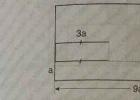Dažnai man užduoda klausimą žmonės, kurie nėra susipažinę su kompiuterių sritimi, ir štai ką jie klausia: „Jis užšąla, ką man daryti? Natūralu, kad šiuo klausimu sunku nustatyti, su kokiomis problemomis susiduria vartotojas, tačiau vienas dalykas tampa aiškus - tai susiję su pasauliniu žiniatinkliu. Toliau turiu paaiškinti, kas tiksliai atsitiko. Kai kurie žmonės turi mažai RAM ir kai yra daug atidarytų skirtukų, kompiuteris pradeda užšalti. Šiame straipsnyje panagrinėsiu dažniausiai pasitaikančius atvejus, kai kompiuterių pradedantiesiems nerimauja interneto užšalimo problema.
1. Kompiuteryje mažai įdiegta, pvz 1-2 GB. Naršant internete naršyklėje atidaroma daug skirtukų. RAM užsikemša ir kompiuteris pradeda lėtėti. Išeitis iš šios situacijos yra padidinti RAM arba palikti mažiau atidarytų skirtukų.
2. Pavyzdžiui, dėl kietojo disko problemų sename diske yra daug blogų sektorių. Naršyklė gali užšalti naršant internete arba pats kompiuteris. Esant tokiai situacijai, galite greitai ir prastos būklės atveju jį pakeisti nauju.
3. Naršyklė atrodo per lėta. Kai bandote įkelti nuotrauką, garso įrašą ar kitą failą į svetainę, jūsų įkėlimo juosta gali užstrigti? Greičiausiai naršydami internete naudojate pasenusią naršyklę. Žmonės dažnai skundžiasi, kad „Internet Explorer“ naršyklė užšąla. Anksčiau naudojau tik „Opera“ naršyklę. Nuo Google Chrome naršyklės atsiradimo tik ją naudoju ir rekomenduoju kitiems. Manau, kad ši naršyklė yra greičiausia ir patogiausia. Pagal numatytuosius nustatymus jame nėra nieko nereikalingo ir kiekvienas gali jį pritaikyti sau. Patogu ieškoti ir įdiegti plėtinių. Yra sinchronizavimas - patogus dalykas, išsaugokite žymę kompiuteryje - ji atsiras mobilusis įrenginys. Iš naujo įdiegėte „Windows“? Nesvarbu, įdiegėte naršyklę, prisijungėte ir per kelias sekundes (jei turite greitą interneto ryšį) turėsite visas žymes, o plėtiniai bus įdiegti patys.
4. Ar vaizdo įrašas užšąla žiūrint internete? Galbūt turite seną kompiuterį. Mano pastebėjimais, norint žiūrėti vaizdo įrašus HD formatu, pageidautina turėti 2 branduolių procesorių ir 2 GB RAM. Be to, internetinis vaizdo įrašas gali užstrigti, jei neturite .
5. Mažas interneto ryšio greitis ir ar tai tikrai jus erzina? Dabar turiu laidinį internetą ir 40 Mbit/s greitį, bet buvo laikas, kai naudojau palydovinį internetą su GPRS, tada EDGE ir netrukus 3G. Mano mažame miestelyje anksčiau buvo baisus bevielis internetas. Kartais už neribotą sumoki 900 rub., bet jis nėra stabilus, kartais apkrauna 600 kbit/s, kartais minutę pakimba ties nuliu. Ką aš galėjau sugalvoti, tai prijungti USB modemą per USB ilgintuvą ir pastatyti jį kambaryje kuo aukščiau ir prie lango, geriausia prie lango, o kartais net iš lango. Modemo korpusą taip pat apvyniojau varine viela, mano nuomone, jis šiek tiek geriau užfiksavo tinklą. Šiais laikais pardavinėja visokius stiprintuvus, nežinau, nenaudojau.
6. Jei jūsų kompiuteris yra prijungtas prie laidinio interneto, tačiau interneto ryšys laikinai arba visam laikui nutrūksta, jūsų vytos poros laidas gali būti dalinai nutrūkęs. Atidžiai apžiūrėkite laidą, ar jis nėra ko nors suspaustas. Laidas neįtampa, galite pabandyti pataisyti patys Ši problema naudojant peilį ir elektros juostą.
Išanalizavau dažniausiai pasitaikančius atvejus, kai manęs paklausė apie interneto užšalimą. Jei turite problemų dėl kažko kito, galite paklausti apie tai naudodami komentarų formą arba paskambinti specialistui į namus. Bet būtų geriau, jei turite kompiuterio draugą ar pažįstamą, toks žmogus jums pasakys, kas yra, ir jums nereikia daug mokėti, pavyzdžiui, šokolado plytelę, jei problema nesudėtinga.
Šis straipsnis skirtas atsakyti į du jūsų klausimus: kodėl sulėtėja internetas ir kaip su tuo kovoti? Jei esate tikri, kad jūsų interneto greitis yra mažesnis nei nurodė jūsų teikėjas, šis straipsnis skirtas jums.
Kad būtų lengviau suprasti mažo greičio priežastį, visas priežastis suskirstysime į tas, kurios priklauso nuo jūsų ir kurios nepriklauso. Pirmoji yra tos problemos, kurios kyla dėl jūsų įrangos, o visa kita yra problemos, susijusios su tiekėjo įranga, kurios nepriklauso nuo jūsų. Daugelis tiekėjų nepripažįsta, kad yra kalti dėl mažo greičio, o išvykdami išrašo gana dideles sąskaitas už savo paslaugų suteikimą. Taigi, kodėl internetas lėtas?
Priežastys priklauso nuo jūsų:
1.Virusai
Šnipinėjimo programos, Trojos arklys, kirminai – visa tai gali gerokai sumažinti interneto greitį. Jie yra įterpti į naršyklę ir gali naudotis visu interneto kanalu, sekti Jūsų veiksmus ir klavišų paspaudimus (keylogger), siųsti informaciją ir Jūsų duomenis savo savininkui. Pasitaiko visiško ryšio praradimo atvejų.
2. Antivirusinės programos ir ugniasienės
Gana dažna mažo greičio priežastis yra antivirusinės programos ir ugniasienės. Tokios programos „skrendant“ tikrina iš tinklo gaunamus duomenis, o tai atsispindi ryšio greičiu. Tačiau ne visos antivirusinės programos per daug sulėtina internetą. Pabandykite išjungti internetą ir dar kartą patikrinti ryšio kokybę; jei tai yra problema, turėtumėte pagalvoti apie antivirusinės programos pakeitimą.
3. Daug tinklo programų ir priedų.
Įvairūs pokalbių kambariai, atsisiuntimai, priedai ir papildiniai naršyklėje, juostose gali žymiai sumažinti interneto greitį. Prieš matuodami greitį, pabandykite juos išjungti. Jei skirtumas yra reikšmingas, pagalvokite, ar jums tikrai reikia visų šių programų ir ar jums reikia šių pusiau monitoriaus juostų su informacija apie citatas, orus ir pan.
4. Operacinė sistema (OS)
Gana dažnai problema išsprendžiama iš naujo įdiegus Windows, nes... veikia reguliariuose platinimuose didelis skaičius nereikalingų paslaugų, kurios naudoja ne tik tinklo, bet ir techninės įrangos išteklius.
5. Neteisingai sukonfigūruota belaidė įranga.
Jei naudojate belaidis maršrutizatorius(WiFi) gali būti, kad kaimynai gali pasinaudoti tokia nemokama paslauga, net nereikia būti įsilaužėliu, kad tai padarytumėte. Net jūsų kaimynas, moksleivis, iš susidomėjimo gali išbandyti savo jėgas naudotis jūsų internetu.
Kad taip nenutiktų, prie maršruto parinktuvo turite prijungti visus savo įrenginius (kompiuterius, nešiojamus kompiuterius, internetinius kompiuterius, mobiliuosius telefonus, planšetinius kompiuterius, žaidimų konsolės) būtinai naudokite duomenų šifravimą ir įjunkite MAC adresų filtrą, nurodantį visų įrenginių adresus.
6 . Techninė apribojimas maršrutizatoriai Ir modemus
Jei naudojate prieigos tašką ir greitis jums netinka, pabandykite pašalinti maršrutizatorių iš grandinės prisijungdami tiesiai prie modemo ir išmatuokite greitį. Ši problema dažnai iškyla, jei maršrutizatorius nepalaiko didelių duomenų perdavimo spartų, t.y. mažesnė nei teikėjo. Bet kokiu atveju perskaitykite informaciją apie savo įrangą, specifikacijas, klientų atsiliepimai.
7. Gedimai tinklą kortelės
Gana dažnas atvejis, tačiau gedimas nebus akivaizdus. T.y., atrodo, kad tinklo plokštė veikia, identifikuojama kaip įrenginys, rodo tinklo kabelio pajungimą, gal net galioja garantija, bet problema vis tiek yra!
Jei galima patikrinti greičius su kitu įrenginiu (nešiojamuoju kompiuteriu, kompiuteriu) ir jis rodo didesnį greitį, tai greičiausiai problema yra tinklo plokštėje. Pirmiausia reikia iš naujo įdiegti tvarkyklę į naujesnę, o jei nepadeda, tuomet reikia pakeisti tinklo plokštę (ne brangus reikalas); jei problema yra nešiojamame kompiuteryje, padės išorinė tinklo plokštė .
Tokiais atvejais kaip laikinas sprendimas padeda priversti tinklo plokštę nusistatyti į 10 Mbit/s režimą, visada Full Duplex, tai įjungiama tinklo plokštės nustatymuose, papildomame skirtuke, Speed&Duplex arba Connection Type skiltyje. Taip sukonfigūruodami tinklo plokštę apribosite ryšį iki 10 megabitų, bet padarysite jį stabilesnį. Ir atminkite, kad problema išliks, ir tai yra laikinas sprendimas, kol atvyks specialistas arba bus pakeista kortelė. Tas pats laikinas sprendimas padeda esant prastos kokybės kabeliams ar jungtims.
Bet kokiu atveju turite įsitikinti, kad problema tikrai yra tinklo plokštėje.
8. Tinklo kabelio problema
Šiuo atveju didžiausia vertė turi ryšio kokybęjungtys ir tinklo kabelis. Kabelis klojamas taip, kad būtų išvengta bet kokios fizinės sąveikos.Laikui bėgant varinė viela oksiduojasi ir dėl to pablogėja jungties kokybė. Ne teisingu būdu jie pratęsia kabelį, nekreipdami dėmesio į posūkio ilgį poroje, todėl mažas greitis ir prasta signalo kokybė.
Priežastys, nepriklausančios nuo jūsų.
Problemos linijoje apskritai
Problemos gali būti ne jūsų bute. Dėl nekokybiškų jungčių ir laidų oksidacijos rūsio vamzdžiuose ir požeminiuose šuliniuose interneto greitis gerokai sumažėja, o kartais ir visai išnyksta. Galite patikrinti liniją labai paprastu būdu. Komandinėje eilutėje paleiskite ping10.8.0.1 - t - l 1500 (nurodyti savo šliuzą arba VPN serverį), kur -l 1500 nustato siunčiamo paketo dydį iki 1500 baitų.
Pradėję ping, kurį laiką stebėkite atsakymą (laikas = 2 ms.) Jei pranešimas pasirodo periodiškaiBaigėsi skirtasis užklausa Tai reiškia, kad jūsų paketai prarandami dar nepasiekus šliuzo ir yra siunčiami atgal, o po to sistema bando juos išsiųsti dar kartą. Visa tai reikalauja laiko, kurį sugaišite laukdami, kol puslapis bus įkeltas naršyklėje.
Apibendrinti. Kalbėjau apie dažniausiai pasitaikančias problemas, turinčias įtakos interneto greičiui. Paprastai trikčių šalinimas nustatomas pagal pašalinimo metodą, po vieną iš aukščiau aprašytų punktų. Linkiu sėkmės ir greito ryšio!
Internetas užšąla
Laba diena visiems, o šiandien panagrinėsime klausimą, ką daryti, kai internetas užšąla!
Gali būti keletas priežasčių, kodėl pamažu atidaromi nauji langai jūsų naršyklėje, o kitas puslapis atnaujinamas ilgai; apžvelgsime dažniausiai pasitaikančias, kurias galite nuspręsti patys, čia ir dabar.
Pirmoji priežastis, kodėl internetas užšąla:
Sistemos diske liko mažai laisvos vietos.
Norėdami tai išspręsti, turite pažvelgti į pagrindinį diską, kuriame yra jūsų sistema (dažniausiai C diską) ir įsitikinkite, kad jame vis dar yra laisvos vietos ir kad jis nešviečia raudonai skirtuke „Mano kompiuteris“
Internetas užšąla 1 pav
Jei taip atsitiks, pirmiausia turite atlaisvinti šį diską nuo nereikalingų ir nenaudojamų failų naudodami CCleaner programą ir skiltyje „Vartotojai“ pažvelgti į šio disko aplankų tūrį.

Internetas užšąla 2 pav
Įėję į jį, galite rasti tuos failus, kurių nebenaudojate, arba rasti didelius failus šiame diske naudodami programą ηSearcher ir ištrinti juos iš šio disko
Antroji priežastis, kodėl internetas užšąla:
Pati naršyklė dirba sunkiai, taip pat reikia išvalyti jos naršymo istoriją ir išjungti nereikalingus plėtinius, kurie lėtina jos darbą, plačiau čia...
Trečioji priežastis, kodėl internetas užšąla:
Paleidžiant kompiuterį veikia per daug programų, todėl jas reikia patikrinti ir pašalinti iš paleidimo. Šias programas galėsite paleisti patys, kai jų prireiks, o ne kiekvieną kartą paleisdami kompiuterį.
Kaip tai padaryti, išsamiau aprašyta šiame straipsnyje.
Ketvirtoji priežastis, kodėl internetas stringa:
Tai yra virusų buvimas jūsų kompiuteryje; juos reikia rasti ir, žinoma, pašalinti!
Geriau tai padaryti naudojant nemokamą gydymo priemonę Dr Web CureIt, būtinai ją atnaujinkite Naujausia versija oficialioje svetainėje.
Kaip tai padaryti, skaitykite šiame numeryje.
Ir būtinai patikrinkite, ar sistemoje nėra šnipinėjimo programų, naudodami SryBot paslaugų programą; čia galite atsisiųsti ir įdiegti šią programą.
Penktoji priežastis, kodėl internetas stringa:
Be to, priežastis, kodėl internetas veikia lėtai ir užstringa, gali būti techninės problemos, kylančios iš paslaugų teikėjo, to, kuris jums teikia interneto paslaugą, pusės.
Norėdami tai sužinoti, turite išbandyti interneto ryšio greitį. Čia išsamiai pasakiau, kaip tai padaryti.
Jei jūsų interneto greitis sumažėjo ir yra mažesnis už tą, kurį nurodė jūsų teikėjas pagal sutartį, turite paskambinti ir išsiaiškinti šią problemą su juo.
Tiems, kurie nori išmokti suprasti ir teisingai bendrauti su kompiuteriu - mano vaizdo kursas „Kaip tapti pasitikinčiu kompiuterio vartotoju per 3 savaites“
Žemiau žiūrėkite mano vaizdo įrašą išsamiau apie tai, kodėl internetas užšąla:
Dabar jūs sužinojote, kodėl internetas užšąla ir ką galima padaryti norint išspręsti šią problemą.
Jei turite klausimų, užduokite juos toliau pateiktuose komentaruose po šiuo straipsniu arba mano „YouTube“ kanale.
Sužinokite, kaip naudotis kompiuteriu kaip profesionalas
Prenumeruokite tinklaraščio naujinius (viršuje dešinėje), jūsų laukia daug dalykų įdomių medžiagų kompiuteryje ir išnaudodamas jo galimybes!
Pagarbiai, Viktoras Knyazevas
viktor-knyazev.ru
Kodėl internetas lėtas ir ką daryti?
Šis straipsnis skirtas atsakyti į du jūsų klausimus: kodėl sulėtėja internetas ir kaip su tuo kovoti? Jei esate tikri, kad jūsų interneto greitis yra mažesnis nei nurodė jūsų teikėjas, šis straipsnis skirtas jums.
Kad būtų lengviau suprasti mažo greičio priežastį, visas priežastis suskirstysime į tas, kurios priklauso nuo jūsų ir kurios nepriklauso. Pirmoji yra tos problemos, kurios kyla dėl jūsų įrangos, o visa kita yra problemos, susijusios su tiekėjo įranga, kurios nepriklauso nuo jūsų. Daugelis tiekėjų nepripažįsta, kad yra kalti dėl mažo greičio, o išvykdami išrašo gana dideles sąskaitas už savo paslaugų suteikimą. Taigi, kodėl internetas lėtas?
Priežastys priklauso nuo jūsų:
Šnipinėjimo programos, Trojos arklys, kirminai – visa tai gali gerokai sumažinti interneto greitį. Jie yra įterpti į naršyklę ir gali naudotis visu interneto kanalu, sekti Jūsų veiksmus ir klavišų paspaudimus (keylogger), siųsti informaciją ir Jūsų duomenis savo savininkui. Pasitaiko visiško ryšio praradimo atvejų.
2. Antivirusinės programos ir ugniasienės
Gana dažna mažo greičio priežastis yra antivirusinės programos ir ugniasienės. Tokios programos „skrendant“ tikrina iš tinklo gaunamus duomenis, o tai atsispindi ryšio greičiu. Tačiau ne visos antivirusinės programos per daug sulėtina internetą. Pabandykite išjungti internetą ir dar kartą patikrinti ryšio kokybę; jei tai yra problema, turėtumėte pagalvoti apie antivirusinės programos pakeitimą.
3. Daug tinklo programų ir priedų.
Įvairūs pokalbių kambariai, atsisiuntimai, priedai ir papildiniai naršyklėje, juostose gali žymiai sumažinti interneto greitį. Prieš matuodami greitį, pabandykite juos išjungti. Jei skirtumas yra reikšmingas, pagalvokite, ar jums tikrai reikia visų šių programų ir ar jums reikia šių pusiau monitoriaus juostų su informacija apie citatas, orus ir pan.
4. Operacinė sistema (OS)
Gana dažnai problema išsprendžiama iš naujo įdiegus Windows, nes... Įprasti paskirstymai vykdo daugybę nereikalingų paslaugų, kurios naudoja ne tik tinklo, bet ir aparatinės įrangos išteklius.
5. Neteisingai sukonfigūruota belaidė įranga.
Jei naudojate belaidį maršruto parinktuvą (WiFi), gali būti, kad jūsų kaimynai gali pasinaudoti tokia nemokama paslauga; jums net nereikia būti įsilaužėliu, kad tai padarytumėte. Net jūsų kaimynas, moksleivis, iš susidomėjimo gali išbandyti savo jėgas naudotis jūsų internetu.
Kad taip nenutiktų, jungdami visus įrenginius prie maršruto parinktuvo (kompiuterius, nešiojamus kompiuterius, internetinius kompiuterius, mobiliuosius telefonus, planšetinius kompiuterius, žaidimų konsoles), būtinai naudokite duomenų šifravimą ir įjunkite MAC adresų filtrą, nurodantį visų įrenginių adresus. .
6. Maršrutizatorių ir modemų techniniai apribojimai
Jei naudojate prieigos tašką ir greitis jums netinka, pabandykite pašalinti maršrutizatorių iš grandinės prisijungdami tiesiai prie modemo ir išmatuokite greitį. Ši problema dažnai iškyla, jei maršrutizatorius nepalaiko didelių duomenų perdavimo spartų, t.y. mažesnė nei teikėjo. Bet kokiu atveju perskaitykite informaciją apie savo įrangą, technines specifikacijas ir klientų atsiliepimus.
7. Tinklo plokštės gedimai
Gana dažnas atvejis, tačiau gedimas nebus akivaizdus. T.y., atrodo, kad tinklo plokštė veikia, identifikuojama kaip įrenginys, rodo tinklo kabelio pajungimą, gal net galioja garantija, bet problema vis tiek yra!
Jei galima patikrinti greičius su kitu įrenginiu (nešiojamuoju kompiuteriu, kompiuteriu) ir jis rodo didesnį greitį, tai greičiausiai problema yra tinklo plokštėje. Pirmiausia reikia iš naujo įdiegti tvarkyklę į naujesnę, o jei nepadeda, tuomet reikia pakeisti tinklo plokštę (ne brangus reikalas); jei problema yra nešiojamame kompiuteryje, padės išorinė tinklo plokštė .
Tokiais atvejais kaip laikinas sprendimas padeda priversti tinklo plokštę nusistatyti į 10 Mbit/s režimą, visada Full Duplex, tai įjungiama tinklo plokštės nustatymuose, papildomame skirtuke, Speed&Duplex arba Connection Type skiltyje. Taip sukonfigūruodami tinklo plokštę apribosite ryšį iki 10 megabitų, bet padarysite jį stabilesnį. Ir atminkite, kad problema išliks, ir tai yra laikinas sprendimas, kol atvyks specialistas arba bus pakeista kortelė. Tas pats laikinas sprendimas padeda esant prastos kokybės kabeliams ar jungtims.
Bet kokiu atveju turite įsitikinti, kad problema tikrai yra tinklo plokštėje.
8. Problema su tinklo kabeliu
Šiuo metu didžiausią reikšmę turi jungčių ir tinklo kabelio sujungimo kokybė. Kabelis klojamas taip, kad būtų išvengta bet kokios fizinės sąveikos.Laikui bėgant varinė viela oksiduojasi ir dėl to pablogėja jungties kokybė. Jie neteisingai pratęsia laidą, nekreipdami dėmesio į posūkio ilgį poroje, todėl mažas greitis ir prasta signalo kokybė.
Priežastys, nepriklausančios nuo jūsų.
Problemos linijoje apskritai
Problemos gali būti ne jūsų bute. Dėl nekokybiškų jungčių ir laidų oksidacijos rūsio vamzdžiuose ir požeminiuose šuliniuose interneto greitis gerokai sumažėja, o kartais ir visai išnyksta. Galite patikrinti liniją labai paprastu būdu. Komandinėje eilutėje paleiskite ping 10.8.0.1 -t –l 1500 (nurodykite savo šliuzą arba VPN serverį), kur -l 1500 nustato siunčiamo paketo dydį į 1500 baitų.
Paleidę ping, kurį laiką stebėkite atsakymą (laikas = 2 ms.) Jei periodiškai pasirodo pranešimas Laukimo intervalas viršytas užklausos, tai reiškia, kad jūsų paketai prarandami dar nepasiekus šliuzo ir yra siunčiami atgal, o po to sistema bando siųsti juos dar kartą. Visa tai reikalauja laiko, kurį sugaišite laukdami, kol puslapis bus įkeltas naršyklėje.
Apibendrinti. Kalbėjau apie dažniausiai pasitaikančias problemas, turinčias įtakos interneto greičiui. Paprastai trikčių šalinimas nustatomas pagal pašalinimo metodą, po vieną iš aukščiau aprašytų punktų. Linkiu sėkmės ir greito ryšio!
megasoft.by
5 klausimas – internetas sulėtėja. „Windows“ paleidžiama iš naujo
Norite sukurti svetainę? Raskite nemokamas „WordPress“ temas ir papildinius.Sveiki visi! Šiandien klausimų ir atsakymų skiltyje turime du klausimus.
Dmitrijus turi tokią problemą:
„Internetas siaubingai lėtas! Pakeisti langai! kietai suformatuotas! Internetas per tinklą! Sename nešiojamajame kompiuteryje internetas veikia daug greičiau“
Micah turi tai:
„Kompiuteris spontaniškai paleidžiamas iš naujo ir užšąla“
Pradėkime nuo Dmitrijaus problemos.
Pats pirmas dalykas, kurį reikia padaryti, tai pažiūrėti tinklo veiklą, dešiniuoju pelės mygtuku spustelėti tinklo ryšį – būseną ir pamatyti, kaip greitai didėja išsiųstų/gautų baitų skaičius. Jei labai greitai ar tiesiog greitai, bet į Šis momentas Jūs nieko nedarote, o tai reiškia, kad tam tikra programa ką nors atsisiunčia:

1. Kad ir kokia gera mūsų antivirusinė bebūtų, vis dėlto sąžinės aiškumo dėlei reikia ją patikrinti pas trečiąją šalį, vienas iš lyderių sistemos tikrinimo ir gydymo srityje yra dr. Web CureIT. Atsisiųskite naudodami tiesioginę nuorodą - download.geo.drweb.com/pub/drweb/cureit/drweb-cureit.exe Taip pat galite naudoti mano programą, kad automatiškai atsisiųstumėte Dr. Web CureIT. Weberis taip pat analizuoja pagrindinio kompiuterio failą, kurį virusai mėgsta keisti. Virusų nėra, judėkime toliau.
2. Kartais interneto sulėtėjimo priežastis yra antivirusinė programa arba ugniasienė. Su jo pagalba antivirusinė programa patikrina informaciją skrydžio metu. Žinoma, tai turi įtakos ryšio greičiui. Žinoma, ne visos antivirusinės programos per daug sulėtina internetą, tačiau yra ir tokių. Išjunkite antivirusinę užkardą arba užkardą ir išmatuokite greitį. Jei tai yra problema, apsvarstykite galimybę pakeisti arba patikslinti antivirusinę / ugniasienę.
3. Problema su tinklo plokšte. Pabandykite priversti tinklo plokštę nustatyti į 10Mbps režimą, būtinai Full Duplex, tai įjungta tinklo plokštės nustatymuose, papildomame skirtuke, Speed&Duplex arba Connection Type skiltyje. Tai nepadėjo - įdiekite kitą tinklo plokštę, kad patikrintumėte, kaip joje veikia internetas.
Išbandykite visus šiuos būdus, jei niekas nepadeda ir, pavyzdžiui, turite „Wi-Fi“ maršrutizatorių, ar užtikrinote ryšį, ar jūsų kaimynai atsisiunčia per jus?
Mūsų informacijos amžiuje sunku įsivaizduoti įmonę, įmonę, biurą, net namus be interneto. Patikimą, greitą tinklą Kemerovo biurui sumontuos profesionali įmonė. Internetas įžengė į visas mūsų gyvenimo sritis, tapdamas vienu iš veiksnių, tiesiogiai įtakojančių efektyvumą ir sėkmę. Kreipkitės į tinklo įmones ir teikėjus, kurie gali užtikrinti savo tinklų kokybę ir visą parą teikiamą pagalbą. ___________________________________________________________________
Dabar su Mika.
Pirmas dalykas, kurį reikia padaryti, yra pažvelgti į „Windows“ įvykius. Dešiniuoju pelės mygtuku spustelėkite mano kompiuteris – tvarkyti – peržiūrėti „Windows“ įvykius. Mes žiūrime į žurnalus – programas ir sistemą. Ieškome kritinių klaidų ir jas analizuojame.
Taip pat turite patikrinti, ar kompiuteryje nėra virusų, pirmiau nurodytos problemos žingsnis.
Taip pat atsiminkite, kada prasidėjo problemos, galbūt buvo įdiegtos naujos tvarkyklės, pridėtas įrenginys (RAM ir kt.), arba įdiegta programa. Patikrinkite, ar nenutrūko maitinimas į lizdą.
Daug kas priklauso nuo šių dienų belaidžio interneto greičio ir stabilumo. Darbas, Asmeninis gyvenimas, galimybė visada palaikyti ryšį su artimaisiais, atsipalaidavimas, saviugda... Visko neišvardinsi. Todėl daugeliui žmonių staiga „lėtėjantis“ internetas prilyginamas nedidelei apokalipsei. Kokia gali būti nesėkmės priežastis? Ir ką daryti šioje situacijoje? Pataria IT technologijų ekspertai.
Prastos kokybės įranga
Mažo ryšio greičio problema dažnai siejama su maža galia ir menka maršrutizatoriaus integruota atmintimi. Taigi taupyti neverta. Situacija lygiai tokia pati kaip ir su kompiuteriais ar išmaniaisiais telefonais: kuo įrenginys pigesnis, tuo jo procesorius silpnesnis ir atminties kiekis mažesnis. Už 1300 rublių visiškai įmanoma įsigyti maršrutizatorių, kuris susidoros su lengva apkrova. Bet jei planuojate atsisiųsti didelį kiekį informacijos ar vykdyti internetines transliacijas (žodžiu, daryti tai, kam reikalingas stabilus didelis interneto greitis), geriau atkreipti dėmesį į įrenginius, kainuojančius nuo 4000 rublių.
"Piko valanda"
Gali pasirodyti keista, tačiau belaidžio interneto greitis priklauso nuo to, kiek žmonių vienu metu yra prisijungę prie jūsų per tą patį prievadą. Jei turite didelę šeimą, tai vakare, kai visi prisijungia prie interneto pabendrauti, pažiūrėti filmą internete ar žaisti, greitis nukris. Yra keletas variantų:
- Įdiekite kelis prieigos taškus.
- Pirkite tarifą, kurio greitis ne mažesnis kaip 20 Mb/s (ir, žinoma, įsitikinkite, kad jūsų maršrutizatorius palaiko šią galią).
- Susitarkite su savo šeima dėl naudojimosi internetu tvarkaraščio.

Mažas kabelio pralaidumas
Kai kuriais atvejais galite atsikratyti problemų su internetu tiesiog pakeisdami USB kabelį, einantį iš maršrutizatoriaus į kompiuterį. Kuo didesnis kabelio našumas, tuo greičiau bus atsisiunčiama informacija. Be to, laidai laikui bėgant susidėvi ir atitinkamai mažėja jų talpa.

Prasta Wi-Fi maršruto parinktuvo vieta
Didelė klaida yra manyti, kad jei turite maršrutizatorių su Wi-Fi palaikymu, internetas visur bus vienodai stabilus. Signalo stiprumas priklauso nuo maršruto parinktuvo įdiegimo vietos. Ką daryti, jei internetas lėtas?
- Įsitikinkite, kad maršrutizatorius neužstoja jokio didelio objekto. Geriau jį užsidėti atvira erdvė. Daugelis vartotojų, norėdami sutaupyti vietos, slepia savo Wi-Fi maršruto parinktuvą spintoje ar stalelyje. Tai leistina tik tuo atveju, jei įrenginys turi pakankamai galios sukurti stabilų signalą.
- Kai kuriais atvejais galite pagreitinti internetą pakeldami maršrutizatorių aukščiau arba, priešingai, nuleisdami. Optimalus aukštis virš grindų turės būti nustatytas eksperimentiniu būdu.
- Pabandykite perkelti jį arčiau savo darbo vietos. Dideliuose butuose ar biurų pastatuose signalo stiprumas gali susilpnėti toliau nuo maršruto parinktuvo.

Pigus planas
Tai kuklu, bet tai vienas iš labiausiai bendrų priežasčių„problemų“ su internetu. Jei jūsų sumokėtas tarifas garantuoja iki 2 Mbit/s greitį, tai 1,5 GB sveriantis filmas bus siunčiamas kelias valandas. Žinoma, naršyklėje daryti ką nors daug resursų reikalaujančio darbo taip pat bus nepatogu.
Tokiu atveju verta išmatuoti savo interneto greitį vienoje iš specializuotų svetainių, susipažinti su tiekėjų pasiūlymais ir pasirinkti sau tinkamiausią tarifą.
Maršrutizatoriaus gedimas
Jei ryšio problema iškyla netikėtai, greičiausiai jūsų maršrutizatorius tiesiog užšalo. Nenustebkite: šio įrenginio veikimo principas toks pat kaip ir kompiuteris ar išmanusis telefonas, taip pat gali patirti vidinį gedimą.
Dauguma maršrutizatorių turi raktą, leidžiantį lengvai paleisti įrenginį iš naujo. Jei jo nėra arba nežinote, kur jis yra, galite atlikti vieną iš šių veiksmų:
- Paspauskite maitinimo išjungimo mygtuką.
- Jei jis neveikia, laikykite nuspaudę ir palaikykite 15-20 sekundžių.
- Kraštutiniu atveju galite tiesiog ištraukti maitinimo laidą iš lizdo.
Maršrutizatorių reikia įjungti ne anksčiau kaip po 30 sekundžių, kad perkrova, atsirandanti įrenginio elektronikoje, spėtų išnykti.
Programinės įrangos problema
Jūsų išmaniajame telefone nėra interneto arba jo greitis labai mažas, o kiti įrenginiai lengvai pasiekia tinklą? Nereikia bandyti konfigūruoti maršrutizatoriaus! Problema yra išmaniajame telefone. Galbūt jūsų „Wi-Fi“ tiesiog nesukonfigūruotas. Arba reikia įdiegti naujas tvarkykles. O gal tam neužtenka vidinės atminties normalus veikimas. Esant tokiai situacijai, geriau kreiptis į specialistą, kuris pasakys, ar reikia iš naujo įdiegti programinę įrangą, ar užtenka tiesiog teisingai atlikti sąranką.

Vykdoma foninė užduotis
Daugelis vartotojų pamiršta išjungti programas, kai baigia jomis naudotis. Jie ir toliau dirba fone ir užima dalį interneto. Kurio, atitinkamai, nebeužtenka kitoms užduotims.
Vykdomos programos taip pat gali sumažinti greitį, nes jos naudoja didelę įrenginio vidinės atminties dalį. Tai ypač pasakytina apie nebrangių išmaniųjų telefonų, planšetiniai telefonai ir nebrangūs nešiojamieji kompiuteriai.
Norėdami pagreitinti internetą, išbandykite šiuos veiksmus:
- Uždarykite visus nereikalingus naršyklės skirtukus. Geriausia palikti tik vieną – tą, su kuriuo šiuo metu dirbate.
- Nepadėjo? Tada papildomai išvalykite naršyklės talpyklą.
- Išjunkite veikiančias programas ar programas. „Windows“ sistemoje tai galima padaryti naudojant užduočių tvarkyklę. Pažymėkite nereikalingą programą pele ir spustelėkite mygtuką „Baigti užduotį“ lango apačioje.
- Jei turite įdiegtą kompiuterio valymo programą, pvz., CCleaner, ištrinkite visus laikinuosius failus.
Paprastai šie paprastus žingsnius Jie leidžia žymiai pagreitinti ne tik interneto ryšį, bet ir pačią programėlę kaip visumą.

Signalas užstrigo kitų elektroninių prietaisų
Nestabilaus interneto ryšio priežastis gali slypėti radijo dažnius skleidžiančiuose įrenginiuose. Tai gali būti televizorius, nuotolinio valdymo pultas, automobilio radijas. Nesunku patikrinti, ar jie turi įtakos bendravimui: atsitraukite ir vėl pabandykite prisijungti prie interneto.
Jei įtarimas pasitvirtins, teks atlikti nedidelį pertvarkymą: perkelkite maršrutizatorių kuo toliau nuo „priešiškos“ įrangos, geriausia – į kitą patalpą. Įsitikinkite, kad tarp maršruto parinktuvo ir vietos, kurioje paprastai naudojatės internetu, nėra nieko kito, kas galėtų trukdyti signalui.
Daugeliu atvejų iškilusias problemas galima nesunkiai išspręsti vienu iš aukščiau išvardytų būdų.
Tai gana dažna problema, su kuria susiduria kompiuterių savininkai. Ir nors už jūsų kompiuterio našumo nustatymą neatsako jūsų interneto tiekėjo techninės pagalbos tarnyba (interneto tiekėjas atsakingas tik už prieigą prie interneto), čia pateikiame keletą patarimų, kurie, tikimės, gali jums padėti.
Taigi, ką pirmiausia galite pabandyti padaryti prieš skubėdami „griauti“ Operacinė sistema Windows.
Sistemos užšalimo priežastys gali būti įvairios – nuo komponentų gedimų iki netinkamo veikimo programinė įranga kompiuteryje įdiegta įranga. Apsvarstykime būdus, kaip išspręsti šią problemą. Kompiuteriai užšąla dėl įvairių atsitiktinių (force majeure) ir neatsitiktinių priežasčių (žmogiškasis veiksnys), nesusijusių su gedimu ar gedimu. Kartais pakanka iš naujo paleisti kompiuterį (naudojant klavišų kombinaciją Ctrl+Alt+Delete). Bet jei užšalimas pasireiškia sistemingai, skirkite laiko sutelkti dėmesį į šiuos simptomus.
1. Kompiuteris užšąla dirbant pagal griežtai apibrėžtą programą
Norėdami nustatyti priežastį, iškvieskite užduočių tvarkyklę paspausdami Ctrl + Alt + Delete klavišus. Mes žiūrime į skirtuką „PROGRAMOS“ ir patikriname jo būseną šalia programos pavadinimo. Jei būsena yra „NEATSAKO“, uždarykite neaktyvią programą – pasirinkite ją sąraše ir spustelėkite skirtuką „BAIGTI UŽDUOTĮ“. Šiai operacijai kompiuteriui prireiks šiek tiek laiko. Vėl paleidžiame programą ir stebime tolimesnį kompiuterio veikimą. Jei dėl programos jūsų kompiuteris vėl užšąla, turėsite jį įdiegti iš naujo. Iš naujo įdiegti rekomenduojama dviem etapais: 1. ištrinti programą (nepamirškite išsaugoti duomenų aplanko, jei jis yra programų kataloge) ir 2. tiesiogiai iš naujo įdiegti programą.
2. Kompiuteris tiesiog pradėjo užšalti be jokios priežasties.
Mes prisimename, kokias programas įdiegėte Pastaruoju metu(pavyzdžiui, atnaujinote tvarkykles, skaitėte įtartinus laiškus, atnaujinote grotuvą internete lankantis svetainėse ir pan.)? Jei prisimenate, bandome pašalinti įdiegtą programinė įranga. Jei neprisimenate arba negalite ištrinti programos iki įvairių priežasčių, tada „grąžiname“ kompiuterį į būseną, buvusią prieš aukščiau nurodytus įvykius: „START“ - „PROGRAMOS“ - „STANDARTAS“ - „PASLAUGOS“ - „SISTEMOS ATKŪRIMAS“. Pasirinkite atkūrimo tašką (datą). Taip pat gali reikėti pažymėti langelį, kad būtų rodomi papildomi atkūrimo taškai. Pradėkime atsigavimą. Mes laukiam. Po perkrovimo įvertiname kompiuterio elgesį. Procedūrą galima pakartoti, atkuriant ankstesnę būseną. Atminkite, kad atkūrimo procedūra yra visiškai grįžtama.
3. Užsikrėtęs virusu kompiuteris užšąla
Taip gali nutikti, jei nenaudojate arba pamiršote atnaujinti antivirusinę programą. Tokiu atveju turite įdiegti (atnaujinti) licencijuotą antivirusinę programą. Galbūt užkrėstų sistemos failų ištrynimas kompiuteryje (kietajame diske) bus išeitis iš situacijos, kai kompiuteris, jūsų nuomone, dažnai nepagrįstai „užšąla“ veikimo metu.
4. Kompiuteris užšąla įdiegus (pridėjus) komponentus
Kartais prie sistemos bloko architektūros reikia pridėti papildomų komponentų. Dažniausiai tai gali būti papildomas atminties modulis, naujesnė vaizdo plokštė, tinklo plokštė, TV imtuvas ir pan. Jei prijungus ir įdiegus tvarkykles kyla problemų, pirmiausia turėtumėte pašalinti ir iš naujo įdiegti įrenginio tvarkykles, pageidautina kitą versiją (išskyrus RAM, nes pati operacinė programa suras jos valdymą). Iš naujo įdiegimas nepadėjo? Tada atidarykite dėklą ir išimkite naują komponentą iš sistemos bloko. Įvertinkite savo kompiuterio našumą be jo. Viskas gerai! Vėl bandome įdėti papildomų komponentų (jei įmanoma, į kitą lizdą) ir įdiegti tvarkykles. Jei problemos išspręsti nepavyksta, pakeiskite įrenginį kitu panašiu.
IN kaip paskutinė priemonė, kreipkitės į specializuotą paslaugų įmonę.
5. Kompiuteris užšąla tik internete arba vietiniame tinkle
Priežastis, kodėl kompiuteris užšąla prisijungus prie interneto arba vietinis tinklas dažniausiai tai yra arba kokia nors programa (ypač virusas, torrent klientas), kuri „užkemša“ kanalą srautu, arba pačios tinklo plokštės veikimas.
Pirmiausia turėtumėte uždaryti visas veikiančias programas ir pažiūrėti, ar yra srautas: „TINKLO RYŠYS“, dešiniuoju pelės mygtuku spustelėkite „STATUSAS“, žiūrėkite „VEIKLA“. Jei srautas nuolat suvartojamas, verta patikrinti, ar kompiuteryje nėra virusų (žr. 3 punktą aukščiau).
Jei nėra srauto (arba „ACTIVITY“ rodo tik kelių paketų suvartojimą su kelių sekundžių pertraukomis), greičiausiai problema yra tinklo plokštėje.
Tokiu atveju: programiškai išjunkite tinklo plokštę: „COMPUTER PROPERTIES“ - „DEVICE MANAGER“ - „NETWORK DEVICES“ - „NETWORK CARD“. Tada dešiniuoju pelės mygtuku spustelėkite parinktį „IŠJUNGTI ĮRENGINĮ“. Norėdami įsitikinti, iš naujo paleiskite kompiuterį ir patikrinkite jo veikimą. Jei matome skirtingą kompiuterio su tinklo plokšte ir be jos veikimą, tada į sistemos bloką įdiegiame kitą, o senąjį paliekame išjungtą. Tinklo plokštę taip pat galite išjungti BIOS nustatymuose.
Jei naudojate šiuos paprastus būdus, nepavyko nustatyti priežasties, tuomet reikėtų kreiptis į specializuotą įmonę.
Panašūs straipsniai